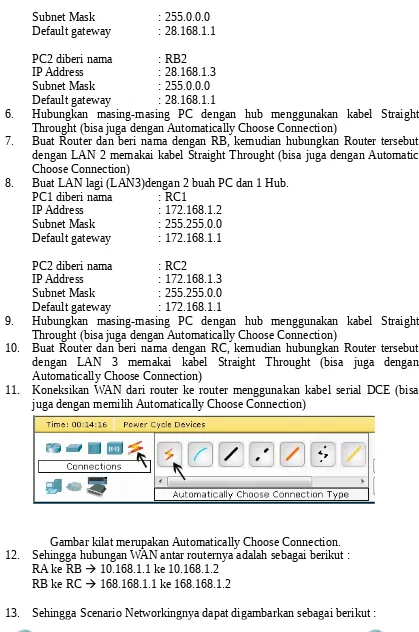MODUL PRAKTIKUM
INSTALASI DAN KONFIGURASI PERANGKAT ROUTER
DENGAN PACKET TRACER 4.11
A. Uraian Materi
A.1 Komponen-komponen dari Router 1. CPU (Central Processing Unit)
Berfungsi untuk mengeksekusi instruksi pada Operating System. Fungsi yang lain adalah inisialisasi system, fungsi routing dan mengontrol network interface. Router yang besar memiliki beberapa CPU.
1 RAM (Random Access Memori)
Berfungsi untuk informasi routing table, fast switching cache, running configuration dan packet queue. RAM biasanya dibagi dua secara logic yaitu memori processor utama dan memory shared input/output (I/O).
2 Flash
Berfungsi untuk menyimpan keseluruhan IOS (Internetworking Operating System) software image. Router umumnya mencari operating system pada flash.
3 NVRAM (Nonvolatile Random Access Memori) Berfungsi untuk menyimpan startup configuration.
4 Bus
Kebanyakan router berisi sebuah system bus dan CPU bus. System bus digunakan untuk komunikasi diantara CPU dan interface. CPU bus diguakan oleh CPU untuk mengakseskomponen dari media penyimpanan router.
5 ROM (Read Only Memory)
Berfungsi untuk menyimpan permanent startup diagnostic code (ROM Monitor). Tugas utama ROM adalahdiagnosahardware selama router melakukan bootup dan memindahkan software IOS dari Flash ke RAM.
6 Interface
Adalah koneksi router keluar. Ada tiga tipe interface yaitu Local Area Network (LAN), Wide Area Network (WAN) dan Management. Interface LAN biasanya berupa salah satu dari jenis Ethernet dan Token Ring. Interface WAN termasuk serial, ISDN dan integrated Channel Service Unit (CSU). Management port berisi port console dan AUX adalah port serial yang digunakan untuk menghubungkan router dan administrator. Port ini bukan merupakan port jaringan. Port ini menggunakan aplikasi tertentu yang dijalankan pada sebuah computer yang dihubungkan melalui port komunikasi pada computer atau menggunakan modem.
7 Power Supply
Menyediakan power yang dibutuhkan untuk mengoperasikan komponen internal.
A.2 CLI (Command Line Interface) Mode
Adalah suatu interface dari user ke router menggunakan perintah berbasis teks. Ada beberapa perintah yang sering digunakan untuk konfigurasi router, diantaranya adalah :
1. enable
Digunakan untuk mengaktifkan router atau mengakses priviledge mode dari user mode. Dan sebaliknya menggunakan perintah disable.
Digunakan untuk memulai konfigurasi dari perangkat router yang terhubung ke jaringan.
3. interface FastEthernet0/0
Digunakan untuk memulai konfigurasi interface FastEthernet0/0 4. interface serial2/0
Digunakan untuk memulai konfigurasi interface serial2/0. 5. ip address
Digunakan untuk memberikan ip address pada interface, apakah itu FastEthernet, token ring, serial maupun ISDN. Perintah tersebut menggunakan format ip address <ip address dari interface> <subnet mask>. Contohnya adalah : ip address 192.168.1.1 255.255.255.0
6. clock rate
Digunakan untuk mengatur clock rate dari interface, biasanya interface yang menggunakan clock rate adalah interface serial. Perintah tersebut menggunakan format clock rate <nilai dari clock ratenya>. Contohnya adalah : clock rate 64000.
7. no shutdown
Digunakan untuk mengaktifkan interface. 8. exit
Digunakan untuk keluar dari configuration mode.
Itu adalah beberapa perintah yang sering digunakan untuk konfigurasi Router, walaupun sebenarnya masih banyak perintah-perintah lagi yang digunakan untuk konfigurasi router.
B. Memberi Nama Pada PC
1 Jalankan program Packet Tracer4.11 2 Klik End Device
C. Konfigurasi IP Address pada PC
1. Klik pada tab Desktop, Klik pada IP Configuration
2. Masukkan IP Address, Subnet Mask dan Default Gateway, misalkan : IP Address : 192.168.1.2
Subnet Mask : 255.255.255.0 Default Gateway : 192.168.1.1
3. Tutup dengan klik tanda silang di pojok kanan atas.
D. Memberi Nama pada Router
c. Klik pada Router-PT (Router0), Pilih Config
d. Pada Display Name, masukkan nama Router misalkan RouterA
e. Selesai, Klik tanda silang pada pojok kanan atas
E. Design Scenario Jaringan
1. Jalankan program Packet Tracer 4.11
2. Buat LAN (LAN1) dengan 2 buah PC dan 1 Hub. PC1 diberi nama : RA1
IP Address : 192.168.1.2 Subnet mask : 255.255.255.0 Default Gateway : 192.168.1.1
Subnet Mask : 255.0.0.0 Default gateway : 28.168.1.1
PC2 diberi nama : RB2 IP Address : 28.168.1.3 Subnet Mask : 255.0.0.0 Default gateway : 28.168.1.1
6. Hubungkan masing-masing PC dengan hub menggunakan kabel Straight Throught (bisa juga dengan Automatically Choose Connection)
7. Buat Router dan beri nama dengan RB, kemudian hubungkan Router tersebut dengan LAN 2 memakai kabel Straight Throught (bisa juga dengan Automatic Choose Connection)
8. Buat LAN lagi (LAN3)dengan 2 buah PC dan 1 Hub. PC1 diberi nama : RC1
IP Address : 172.168.1.2 Subnet Mask : 255.255.0.0 Default gateway : 172.168.1.1
PC2 diberi nama : RC2
IP Address : 172.168.1.3 Subnet Mask : 255.255.0.0 Default gateway : 172.168.1.1
9. Hubungkan masing-masing PC dengan hub menggunakan kabel Straight Throught (bisa juga dengan Automatically Choose Connection)
10. Buat Router dan beri nama dengan RC, kemudian hubungkan Router tersebut dengan LAN 3 memakai kabel Straight Throught (bisa juga dengan Automatically Choose Connection)
11. Koneksikan WAN dari router ke router menggunakan kabel serial DCE (bisa juga dengan memilih Automatically Choose Connection)
Gambar kilat merupakan Automatically Choose Connection. 12. Sehingga hubungan WAN antar routernya adalah sebagai berikut :
RA ke RB 10.168.1.1 ke 10.168.1.2 RB ke RC 168.168.1.1 ke 168.168.1.2
F.
Konfigurasi Static Route1. Pada Router RA
a.Masuk ke CLI, dengan cara klik pada RA, kemudian pilih Tab CLI, kemudian tekan n Enter Enter.
b. Ketik enable
c.Ketik configure terminal
d. Ketik interface FastEthernet0/0
e.Ketik ip address 192.168.1.1 255.255.255.0 f. Ketik no shutdown
g. Ketik exit
h. Ketik configure terminal i. Ketik interface serial2/0
j. Ketik ip address 10.168.1.1 255.0.0.0 k. Ketik clock rate 64000
l. Ketik no shutdown m. Ketik exit
n. Ketik configure terminal
o. Ketik ip route 28.0.0.0 255.0.0.0 10.168.1.2 /*konfigurasi static route p. Ketik ip route 172.168.0.0 255.255.0.0 10.168.1.2 /*konfigurasi static route q. Ketik exit
2. Pada Router RB
a.Masuk ke CLI, dengan cara klik pada RB, kemudian pilih Tab CLI, kemudian tekan n Enter Enter.
b. Ketik enable
c.Ketik configure terminal
d. Ketik interface FastEthernet0/0
e.Ketik ip address 28.168.1.1 255.255.255.0 f. Ketik no shutdown
g. Ketik exit
h. Ketik configure terminal i. Ketik interface serial2/0
j. Ketik ip address 10.168.1.2 255.0.0.0 k. Ketik clock rate 64000
l. Ketik no shutdown m. Ketik exit
n. Ketik configure terminal o. Ketik interface serial3/0
p. Ketik ip address 168.168.1.1 255.255.0.0 q. Ketik clock rate 64000
r. Ketik no shutdown s.Ketik exit
t. Ketik configure terminal
g. Ketik exit
h. Ketik configure terminal i. Ketik interface serial2/0
j. Ketik ip address 168.168.1.1 255.255.0.0 k. Ketik clock rate 64000
l. Ketik no shutdown m. Ketik exit
n. Ketik configure terminal
o. Ketik ip route 28.0.0.0 255.0.0.0 168.168.1.1 /* konfigurasi static route p. Ketik ip route 192.168.1.0 255.255.255.0 168.168.1.1 /* konfigurasi static route q. Ketik exit
G. Test Koneksi
Ada 2 cara yang dapat dilakukan untuk test koneksi yaitu :
A. Melalui Command Prompt dengan perintah ping. 1. Dari RA1 ke RB1
Klik pada RA1 pilih Tab Desktop klik Command Prompt 2. Ketik ping <ip address RB1>
Contoh : ping 28.168.1.2 3. Jika ada jawaban
Reply from 28.168.1.2 …….
Maka koneksi berhasil
4. Lakukan ping untuk host yang lainnya. B. Dengan Add Simple PDU
1. Klik Add Simple PDU
4 Klik RA1 klik RB1
Lihat status pada Realtime Mode pada pojok kanan bawah, jika successfull maka koneksi berhasil, jika Failed ulangi sekali lagi mulai dari langkah 1. Jika masih Failed maka koneksi gagal.
3. Lakukan juga test koneksi untuk host yang lainnya.
4. Simpan semua konfigurasi pada masing-masing router dengan cara :
Klik pada router (missal RA) pilih Tab Config pilih Setting.
Pada NVRAM pilih Save, tunggu beberapa saat.
Tekan tanda silang pada pojok kanan atas untuk keluar dan menyimpan perubahan.
Lakukan juga langkah ini pada router yang lain, yaitu RB dan RC. 5. Simpan file dengan memilih File Save As, dan beri nama dengan Static
Route
H. Konfigurasi RIP
1. Hapus konfigurasi static route pada masing-masing router dengan cara : Klik pada router missal RA, pilih Tab Config, pilih Static.
Hapus semua Network address yang ada.
2. Apabila sebelumnya belum dikonfigurasi static route, maka tidak perlu melakukan langkah yang pertama.
3. Konfigurasi RIP pada RA
Klik pada RA Klik Tab CLI
Ketik enable
Ketik configure terminal
Ketik router rip
Ketik network 10.0.0.0 /*network address serial RB yang terhubung langsung dengan RA
Ketik network 192.168.1.0 /*network address LAN1 yang terhubung langsung dengan RA.
Ketik exit
4. Konfigurasi RIP pada RB
Klik pada RB Klik Tab CLI
Ketik enable
Ketik configure terminal
Ketik router rip
Ketik network 10.0.0.0 /*network address serial RA yang terhubung langsung dengan RB
5. Konfigurasi RIP pada RC
Klik pada RC Klik Tab CLI
Ketik network 172.168.0.0 /*network address LAN3 yang terhubung langsung dengan RC.
Ketik exit
6. Konfigurasi RIP telah selesai.
7. Lakukan test koneksi seperti pada point G.
8. Simpan semua konfigurasi pada masing-masing router dengan cara :
Klik pada router (missal RA) pilih Tab Config pilih Setting.
Pada NVRAM pilih Save, tunggu beberapa saat.
Tekan tanda silang pada pojok kanan atas untuk keluar dan menyimpan perubahan.
TUGAS PRAKTIKUM
1. Buat scenario jaringan WAN seperti pada gambar dibawah ini dan tuliskan cara konfigurasi nama dan ip address pada masing-masing perangkat !
2. Tuliskan konfigurasi static route pada masing-masing router ! 3. Cek tabel routing pada masing-masing router dengan cara :
Klik pada router Klik Tab Config Klik Static Kemudian tuliskan hasilnya !
4. Jelaskan maksud dari tabel static routing pada masing-masing router tersebut ! 5. Lakukan satu kali test koneksi dan tuliskan hasilnya !
6. Gambarkan scenario jaringan WAN dengan menggunakan 4 buah perangkat router dan 5 buah LAN dan 5 hub, dimana masing-masing LAN memiliki 2 PC !
7. Tuliskan nama dan IP Address dari masing-masing perangkat ! 8. Tuliskan konfigurasi RIP pada masing-masing router !
Note :
1. Kumpulkan file scenario jaringan WAN dengan menggunakan konfigurasi static route pada soal nomor 1 dan menggunakan RIP pada soal nomor 6. Untuk file static route diberi nama static route sedangkan untuk file RIP diberi nama RIP.
2. Apabila kurang paham dengan tugas dan materi yang telah diberikan, silahkan konsultasi dengan Guru Pembimbing.